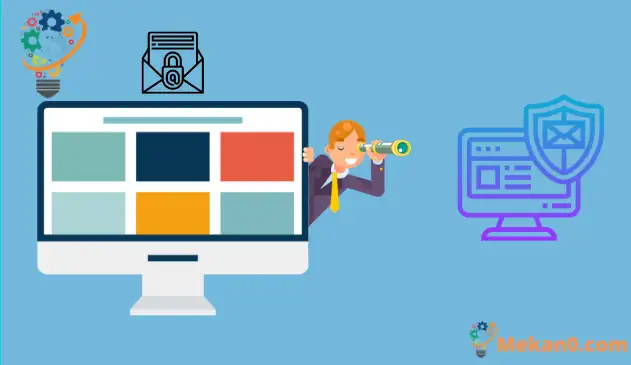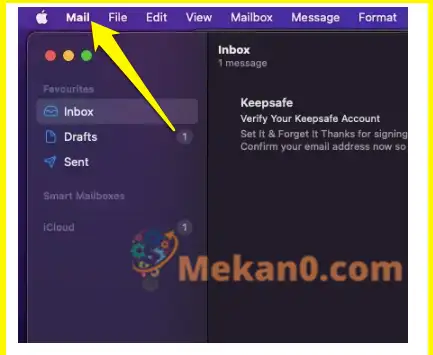ليس سرا أن الأنشطة عبر الإنترنت يتم تتبعها. إحدى طرق القيام بذلك هي عبر رسائل البريد الإلكتروني غير الضرورية التي تميل إلى الوصول إلى صندوق البريد الخاص بنا في كثير من الأحيان. تستفيد رسائل البريد الإلكتروني هذه من عدد من الأساليب السرية للوصول إلى معلوماتك ومعرفة كيفية تفاعلك معها. تهدف أحدث إصدارات iOS 15 و macOS 12 إلى التعامل مع رسائل البريد الإلكتروني غير المرغوب فيها من خلال ميزة تسمى “حماية خصوصية البريد”. إذا كنت ترغب في الاستفادة من هذه الميزة والحفاظ على خصوصية نشاط الويب الخاص بك ، فإليك كيفية تمكين حماية خصوصية البريد على ماك أو إس مونتيري.
منع رسائل البريد الإلكتروني من تعقبك على نظام التشغيل Mac الذي يعمل بنظام macOS 12 Monterey
أولاً ، دعنا نفهم قليلاً عن كيفية تتبع المعلنين لك من خلال رسائل البريد الإلكتروني. بالنسبة للجزء الأكبر ، يستخدم المعلنون بشكل أساسي الصور البعيدة التي يتم تحميلها عند فتح بريد إلكتروني لأغراض التتبع. لكنهم يستخدمون أيضًا بكسلات التتبع لجمع معلومات حول المستخدم. عادة ما تكون هذه البيكسلات الصغيرة مخفية في النص الأبيض العادي ولا تكاد تكون مرئية للعين البشرية. عندما يتم فتح البريد ، يقوم الرمز الموجود في وحدات البكسل بجمع المعلومات المطلوبة (مثل نوع البريد الإلكتروني الذي تم فتحه ، ووقت فحص البريد الإلكتروني ، وعدد مرات ظهور البريد الإلكتروني ، والمزيد) وإرساله إلى هؤلاء المعلنين. هذه هي الطريقة التي يتم بها إنشاء ملف تعريف مخصص لنشاط المستخدم عبر الإنترنت عبر مواقع الويب.
كيف تعمل حماية خصوصية البريد؟
تضمن ميزة الخصوصية الجديدة من Apple عدم الوصول إلى معلوماتك الشخصية. لهذا الغرض ، تخفي ميزة حماية خصوصية البريد عنوان IP الخاص بك من أجهزة التتبع هذه وتحمل كل المحتوى البعيد بشكل خاص. بهذه الطريقة ، يتعذر على أجهزة التتبع غير المرئية الوصول إلى أي من معلوماتك. جزء جيد آخر هو أنه عند تمكين هذه الميزة ، فإنها تقوم بتحميل المحتوى في الخلفية حتى عندما لا تكون قد فتحت البريد. هذا يجعل من الصعب على المتعقبين معرفة نشاطك. تستخدم Apple أيضًا خوادم وكيلة متعددة وتخصص عنوان IP عشوائيًا لجعل الأمور أكثر أمانًا.
نتيجة لذلك ، يمكن لمرسلي البريد الإلكتروني فقط عرض عنوان IP الذي يتوافق مع المنطقة التي تتواجد فيها ولا يتم جمع البيانات الفعلية مطلقًا. بالإضافة إلى أن البيانات غير محددة وعشوائية ، مما يجعل من الصعب على المعلنين إنشاء ملف تعريفك عبر الإنترنت.
قم بتمكين حماية خصوصية البريد على جهاز Mac
ميزة حماية خصوصية البريد سهلة التنشيط بمجرد تحديث أجهزة Mac الخاصة بك بأحدث ماك أو إس مونتيري. إليك كيفية القيام بذلك:
1. افتح تطبيق Apple Mail على جهاز Mac الخاص بك ، ثم انقر فوق قائمة البريد في الزاوية العلوية اليسرى من الشاشة.
2. الآن ، اختر التفضيلات في القائمة.
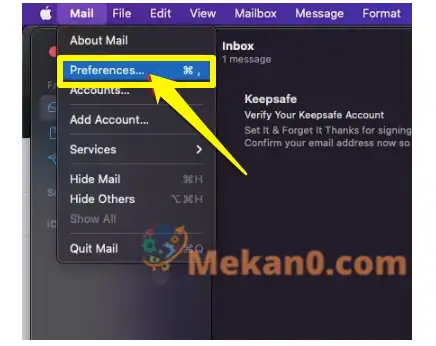
3. بعد ذلك ، تأكد من تحديد علامة التبويب ” الخصوصية” .
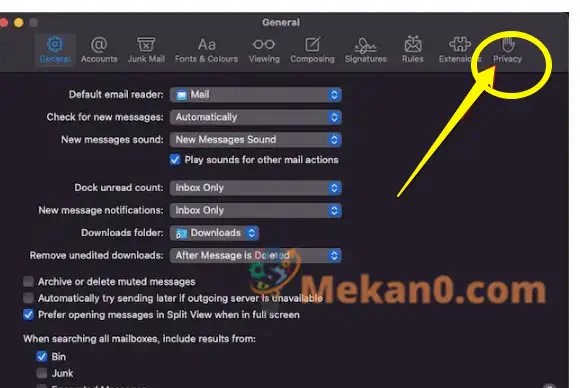
4. أخيرًا ، حدد المربع بجوار “حماية خصوصية البريد” مباشرةً لتمكينه.
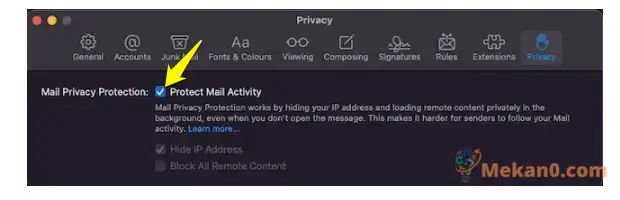
من الآن فصاعدًا ، ستخفي حماية خصوصية البريد عنوان IP الخاص بك على جهاز Mac الخاص بك وتحميل كل المحتوى البعيد بشكل خاص في الخلفية. وبالتالي ، لن تتمكن المتعقبات من تتبع نشاط البريد الخاص بك.
تعطيل حماية خصوصية البريد على جهاز ماك
إذا لم تعد ترغب في استخدام هذه الميزة على جهاز Mac الخاص بك ،
- توجه إلى تفضيلات البريد عبر تطبيق البريد .
- حدد خيار الخصوصية .
- فقط قم بإلغاء تحديد مربع حماية خصوصية البريد.
بمجرد التعطيل ، سترى خيارين جديدين للاختيار من بينها. يمكن أن تساعدك هذه الخيارات في تحديد نوع البيانات التي تريد إخفاءها. باتباع الخطوات المذكورة أعلاه ، ستجد خياري “إخفاء عنوان IP” و “حظر كل المحتوى البعيد”. يمكنك اختيار أو تعطيل كليهما أيضًا.
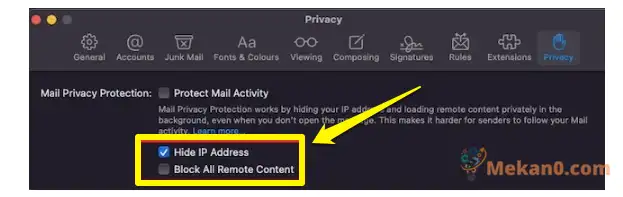
حماية خصوصية البريد لحماية معلوماتك
كان هذا كله منا يتعلق بكيفية استخدام ميزة حماية خصوصية البريد الجديدة على جهاز Apple الخاص بك ومنع متتبعي البيانات من جمع أي من معلوماتك. نظرًا لأن خصوصية بياناتنا لها أهمية قصوى ، فإن ميزات مثل هذه من Apple يمكن أن تكون مفيدة حقًا. علاوة على ذلك ، يمكنك بالفعل استخدام حماية خصوصية البريد في iPhone أيضًا. بالإضافة إلى ذلك ، قدمت Apple أيضًا ميزات مثل Hide My Email و App Tracking Transparency على iOS 15. تهدف كل هذه الميزات إلى حماية معلوماتك الشخصية من التعقب .
ما رأيك في ميزة خصوصية macOS الجديدة هذه؟ شاركنا بآرائك في قسم التعليقات أدناه.
كيفية إظهار نسبة البطارية على ماك أو إس مونتيري